Как восстановить удаленные фотографии БЕСПЛАТНО
Опубликовано: 2022-12-10
В нашей повседневной жизни цифровые фотографии стали неотъемлемой частью нашей жизни. Мы ежедневно используем смартфоны, цифровые камеры и другие устройства, чтобы делать снимки и создавать различные воспоминания. Но потеря изображения также может произойти в любое время. Многие причины могут привести к такому результату, вернуть их невозможно. Возможно, вы удалили фотографии, чтобы освободить место для другого контента, или что-то объективное, например, отключение электроэнергии, неправильный формат диска и т. д. Какой бы ни была причина, это может быть очень неприятно, когда вам нужно вернуть свои драгоценные фотографии. Итак, вы знаете, как восстановить удаленные фотографии ?
Если вам нужно срочно найти свои фотографии, не волнуйтесь. Сначала попробуйте эти четыре метода. Это подробное руководство покажет вам, как восстановить удаленные изображения на Windows, Mac, Android и iPhone. Прежде чем официально представить наш подход, в этой статье не описан самый простой способ восстановления файлов из корзины. При необходимости проверьте корзину (Windows) или корзину (Mac), чтобы узнать, есть ли возможность восстановить там ваши изображения.
В этой статье вы найдете следующее:
- Как восстановить удаленные изображения в Windows?
- Как восстановить удаленные фотографии на Mac?
- Бонус: как вернуть фотографии с iPhone и Android
- Нижняя линия
Как восстановить удаленные изображения в Windows
Первый способ, который мы вам дадим, — восстановить удаленные изображения в Windows. Какое разочарование было бы, если бы вы искали драгоценную фотографию на своих жестких дисках, которая хранилась давным-давно, и находили ее случайно потерянной. Так уж получилось, что у вас нет резервной копии для восстановления. Здесь вам понадобится удобный инструмент для восстановления фотографий. Итак, с таким количеством хороших и плохих программ для восстановления данных на рынке, как вы находите то, которое одновременно удобно и бесплатно? Чтобы максимально сэкономить ваше время и энергию, мы рекомендуем вам WorkinTool Data Recovery .
Программное обеспечение для восстановления данных WorkinTool
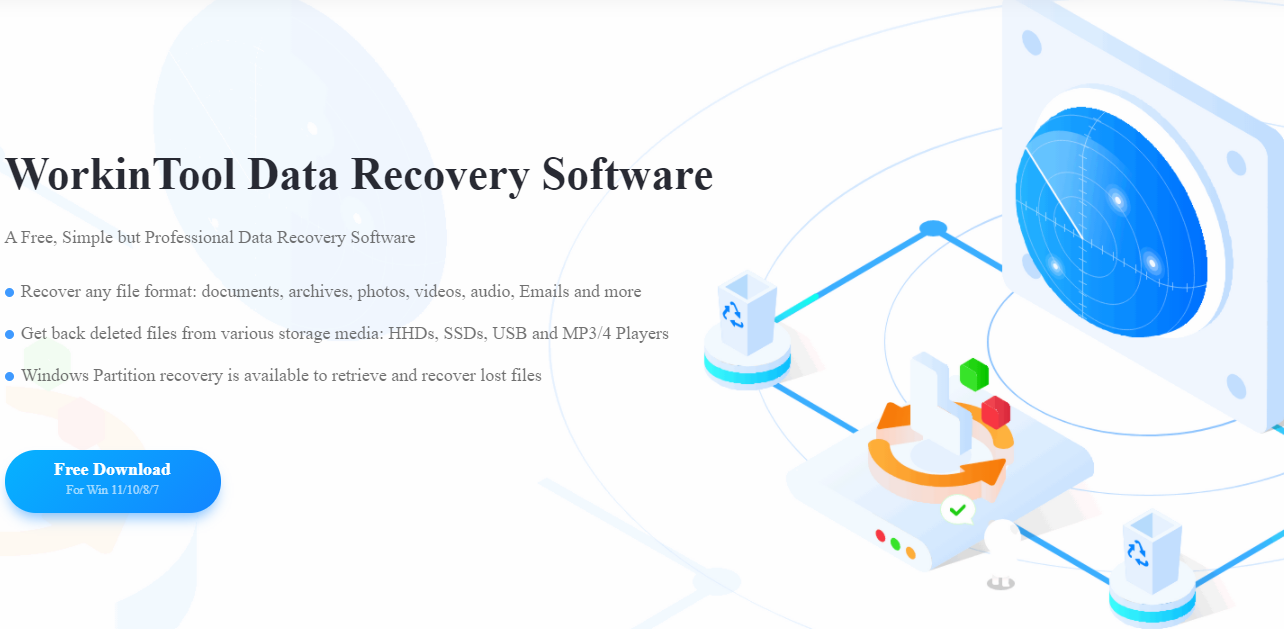
Программное обеспечение для восстановления данных WorkinTool
Предположим, вы не можете восстановить потерянные фотографии из корзины или резервной копии. В этом случае программное обеспечение для восстановления данных WorkinTool является лучшим решением проблемы восстановления удаленных изображений.
Это полнофункциональный инструмент для восстановления данных, который поможет пользователям восстановить любые потерянные данные. Требуется всего три шага, чтобы просканировать ваш компьютер и восстановить потерянные изображения обратно туда, где они должны быть. Если вы потеряли изображение на жестком диске вашего компьютера или хотите восстановить данные с флэш-накопителя, это программное обеспечение для восстановления изображений легко справится с этой задачей.
Вы можете не только восстанавливать изображения, видео, аудио и рабочие документы. Простая навигация по дизайну и интуитивно понятный интерфейс помогают пользователям безопасно находить любые недостающие файлы. Будь то из-за заражения вирусом, сбоя системы, ошибок удаления, форматирования диска или других факторов, он может эффективно справиться с восстановлением после потери данных. Что еще более важно, программное обеспечение для восстановления данных WorkinTool может бесплатно восстанавливать файлы размером до 500 МБ без каких-либо ограничений . Вы даже можете восстановить все данные в пакетном режиме.
Как использовать его для восстановления удаленных изображений:
1. Запустите программное обеспечение для восстановления данных WorkinTool и выберите режим, в котором вы потеряли свои фотографии.
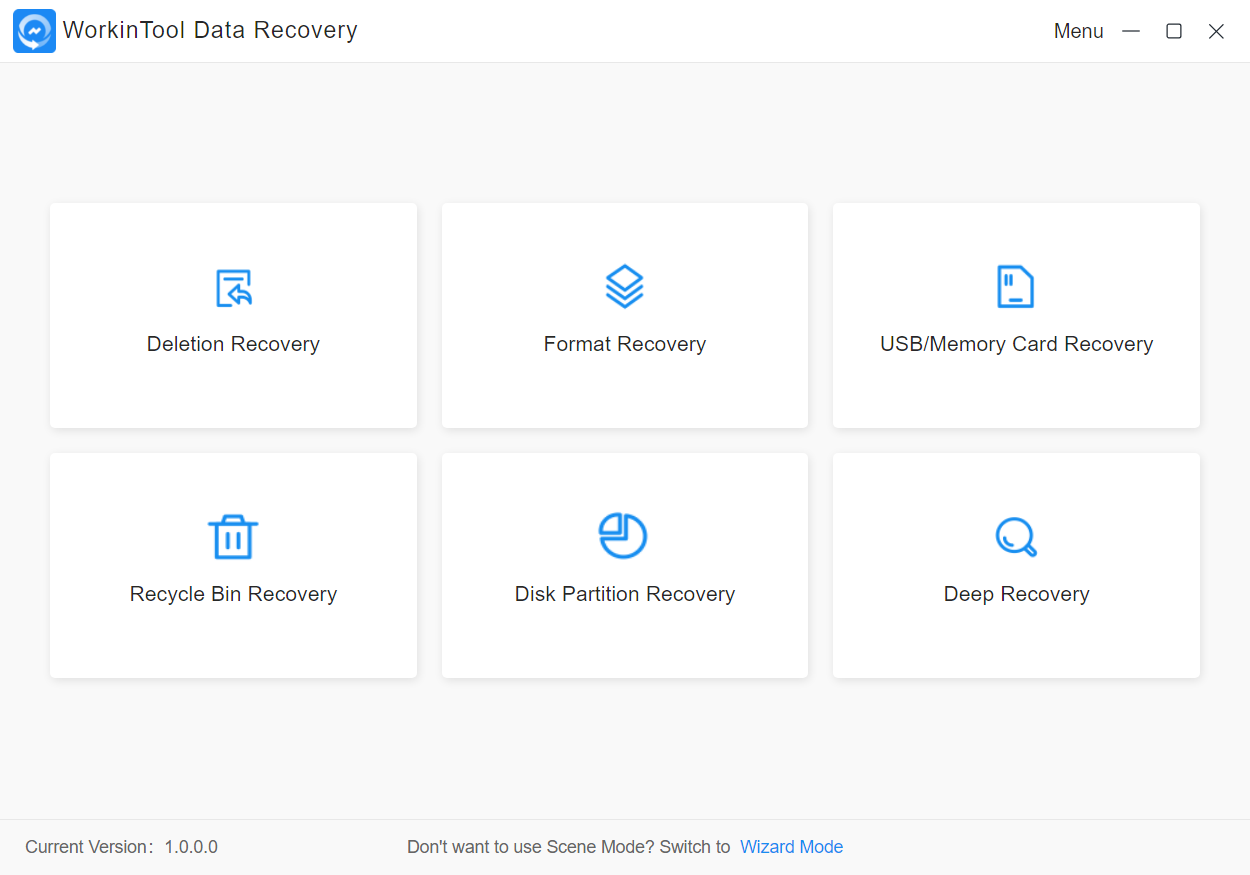
Программное обеспечение для восстановления данных WorkinTool
2. Найдите раздел, в котором вы потеряли изображения, и нажмите «Сканировать сейчас» .
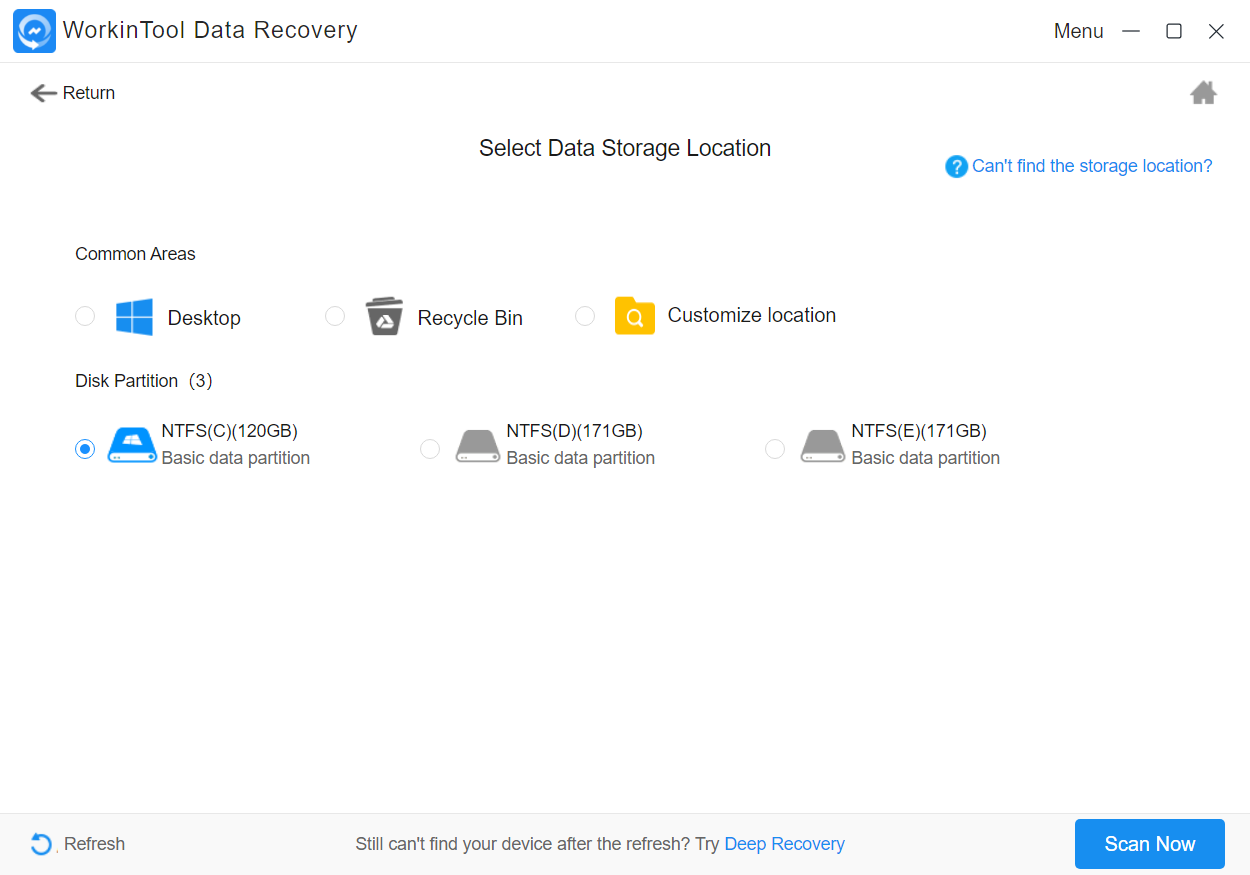
Программное обеспечение для восстановления данных WorkinTool
3. Коснитесь параметра «Изображение» в меню «Тип файла» , затем найдите потерянные файлы и нажмите «Восстановить», чтобы вернуть их.
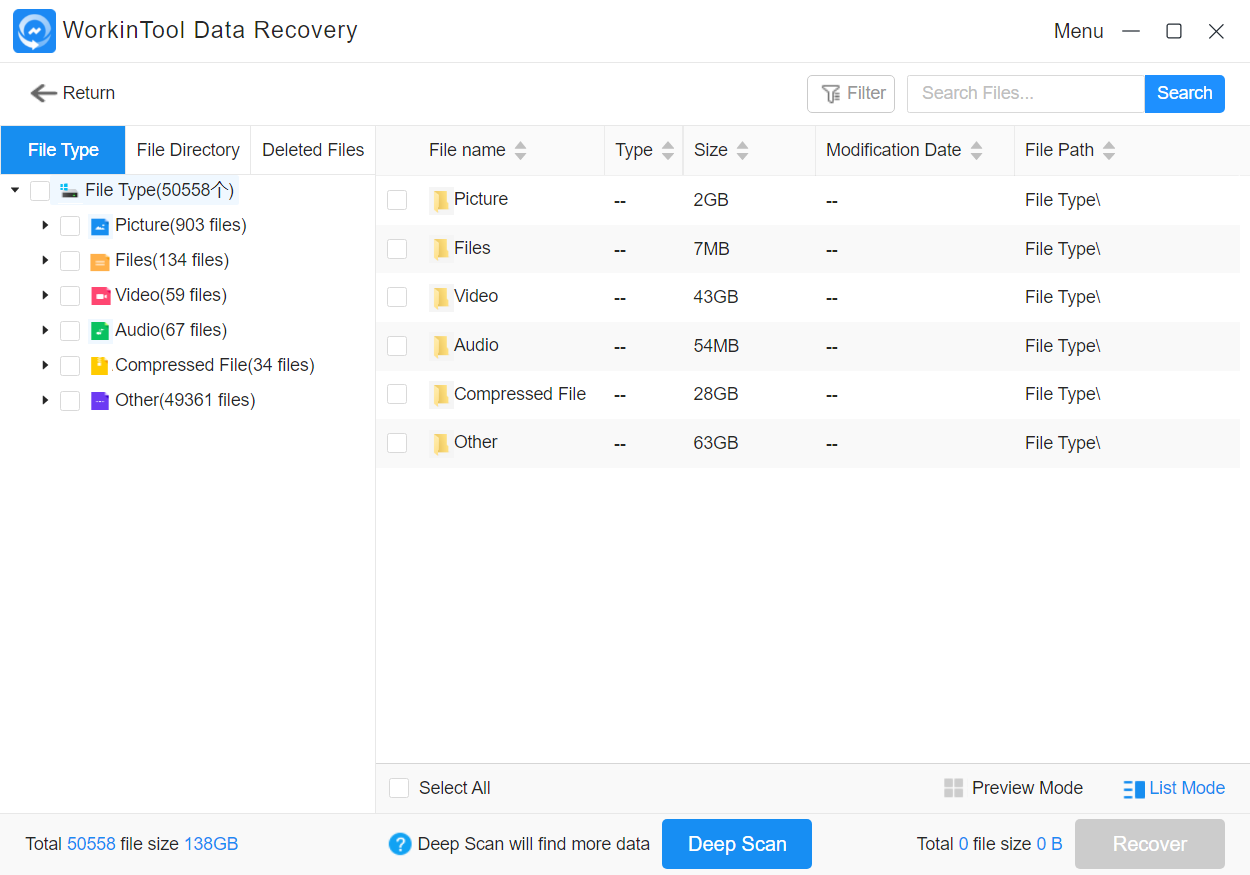
Программное обеспечение для восстановления данных WorkinTool

Уведомление:
Если по-прежнему не удается найти недостающее изображение, мы рекомендуем вам использовать функцию глубокого сканирования . Эта функция позволяет хранить более глубоко и видеть необходимую потерю данных. Однако это займет у вас больше времени. Пожалуйста, будьте терпеливы с результатами сканирования, чтобы вы могли восстановить свои драгоценные фотографии.
Как восстановить удаленные фотографии на Mac
Вышеупомянутый метод дает пользователю, как восстановить удаленные изображения в Windows, поэтому теперь пришло время посмотреть, как работает сторона MAC. На Mac вы можете попробовать использовать функцию Time Machine для восстановления удаленных изображений.
Эта функция Time Machine встроена в Mac и предназначена для резервного копирования и восстановления данных пользователями. Если вы использовали его раньше для резервного копирования файлов, вы все равно можете использовать его для восстановления потерянных фотографий.
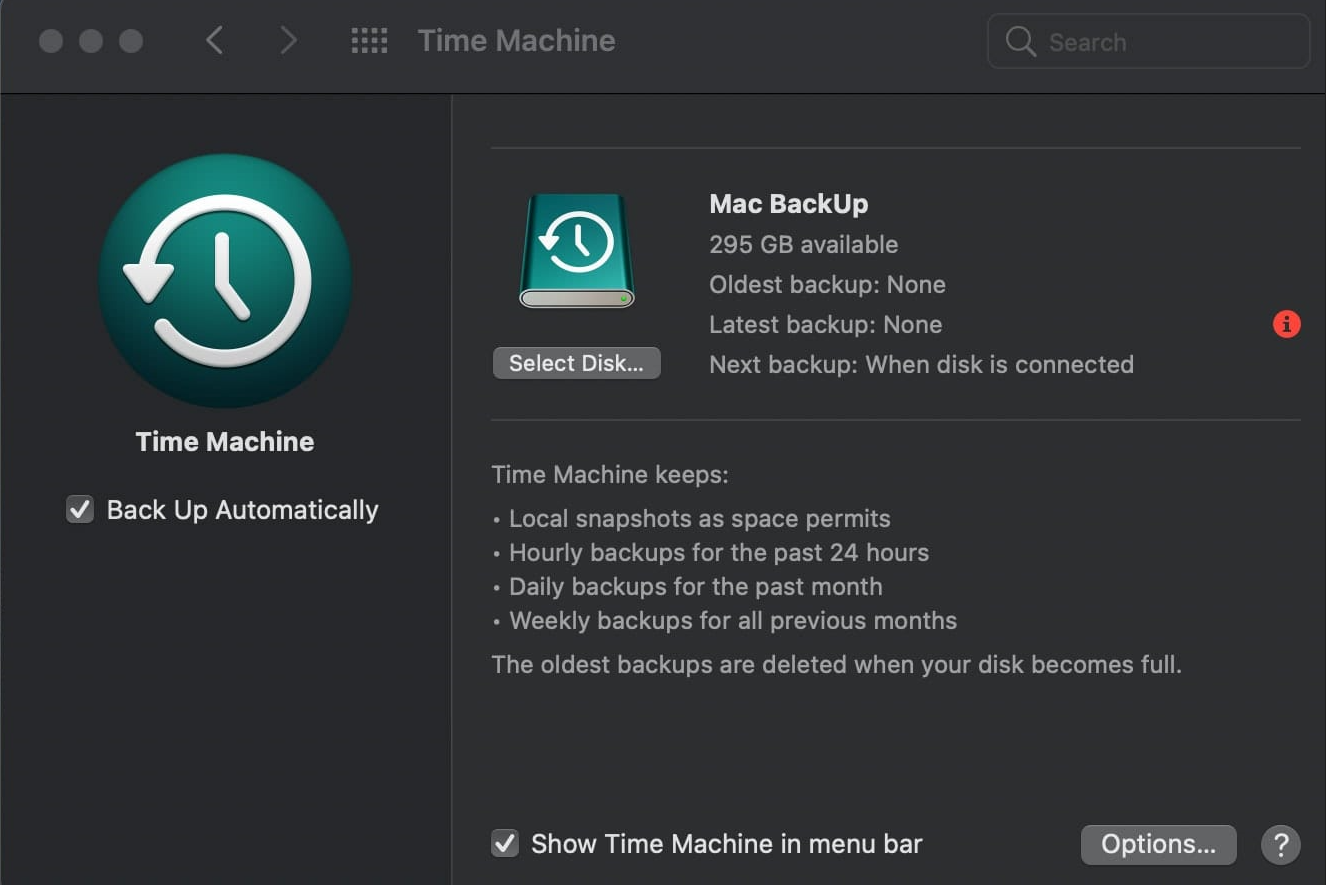
Программное обеспечение для восстановления данных WorkinTool
Шаги по восстановлению фотографий с помощью Time Machine:
- Откройте Finder в папке потерянных фотографий.
- Щелкните значок часов в строке меню и выберите «Войти в Time Machine» .
- Перейдите к файлу резервной копии, который вы хотите использовать для восстановления.
- Нажмите «Восстановить» , чтобы восстановить выбранные фотографии.
Бонус: как вернуть фотографии с iPhone и Android
Помимо компьютеров, мобильные телефоны являются самым распространенным устройством обработки изображений в наше время. Конечно, наиболее доступное место для потери изображения также на мобильных телефонах. Теперь давайте рассмотрим, как восстановить удаленные изображения на мобильных устройствах. В следующих разделах мы объясним самые простые и простые способы восстановления изображений для телефонов iPhone и Android.
Для айфона
Если вашим предпочтительным устройством является iPhone, вы можете попробовать одну из функций iCloud, чтобы сделать именно это. iCloud — это облачный сервис Apple, который позволяет пользователям бесплатно хранить до 5 ГБ данных. iCloud будет автоматически хранить и получать доступ к вашим файлам, включая ваши фотографии, и передавать их по беспроводной сети ко всем вашим настройкам. Вы также можете использовать его для восстановления ранее сохраненных изображений.
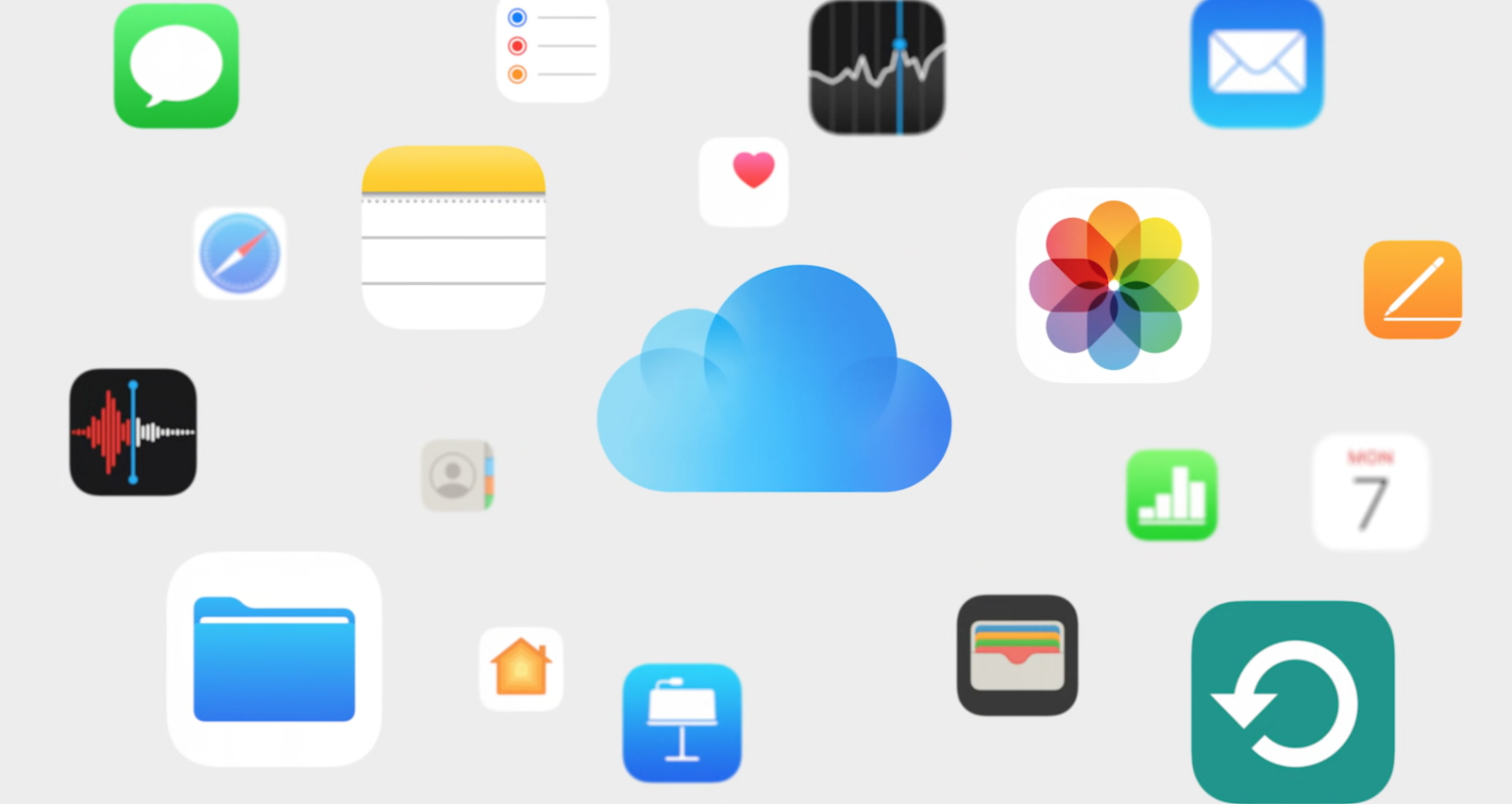
Программное обеспечение для восстановления данных WorkinTool
Выполните следующие действия, чтобы выполнить операцию:
- Следуйте «Настройки»> «Основные» > «Сброс» .
- Выберите «Стереть все содержимое и настройки» > «Стереть iPhone».
- Установите экран настройки и выберите «Восстановить из резервной копии iCloud».
Для Android
Каждый Android-телефон, сделанный сегодня, имеет функцию, которая была недавно удалена . Это очень похоже на корзину на рабочем столе. Он будет временно хранить удаленные изображения пользователя, чтобы пользователи могли вернуться и восстановить их. Но, как правило, существует ограничение по времени для конвертации. По истечении времени временное сохранение изображения здесь может быть безвозвратно удалено.
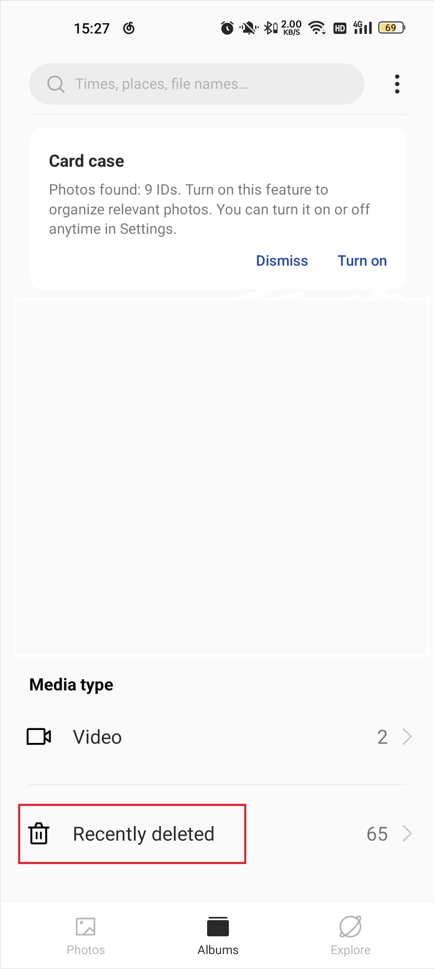
Программное обеспечение для восстановления данных WorkinTool
Следуйте инструкциям, чтобы восстановить ваши фотографии.
- Запустите приложение «Фотографии» .
- Перейдите в альбом и нажмите «Недавно удаленные ».
- Выберите изображения, которые хотите восстановить, и нажмите «Восстановить» .
Нижняя линия
До сих пор мы рассмотрели четыре способа помочь вам решить проблему восстановления удаленных изображений на других устройствах, включая Windows, Mac, Android и Mac. Большинство методов и инструментов, упомянутых выше, бесплатны и доступны только в том случае, если они прошли наши тесты и доказали свою жизнеспособность. Для пользователей Windows, которые хотят восстанавливать фотографии как можно быстрее, мы настоятельно рекомендуем программное обеспечение для восстановления данных WorkinTool. И последнее, но не менее важное: чем раньше вы обработаете и восстановите свои фотографии, тем больше вероятность, что вы это сделаете.
